Почему Call of Duty: Black Ops 6 выглядит зернистым и размытым
Для премиального названия AAA, как *Call of Duty *, ожидается производительность высшего уровня. Тем не менее, * Black Ops 6 * иногда может терпеть неудачу, что приводит к размерной графике, которая препятствует погружению и целевой видимости. Если вы испытываете зернистость и размытие в *Call of Duty: Black Ops 6 *, это руководство поможет вам исправить это.
Оглавление
- Почему Black Ops 6 выглядит зернистым и размытым?
- Как отключить размытие в Call of Duty: Black Ops 6
- Как уменьшить зерно и улучшить ясность в Black Ops 6
- Как улучшить черные детали изображения 6 и текстуры
Почему Black Ops 6 выглядит зернистым и размытым?
Если Black Ops 6 появляется зернистым и размытым, несмотря на оптимальные настройки аппаратного обеспечения (обеспечение выходов вашей консоли в самом высоком разрешении вашего монитора), настройки в игре, вероятно, являются виновником. Даже при предыдущих настройках обновления могут иногда сбрасывать параметры по умолчанию, влияя на качество изображения. Настройки клавиш находятся в дисплее, качество и просмотры графического меню. Вкладка «Качество» содержит наиболее важные корректировки для визуального улучшения.
Как отключить размытие в Call of Duty: Black Ops 6
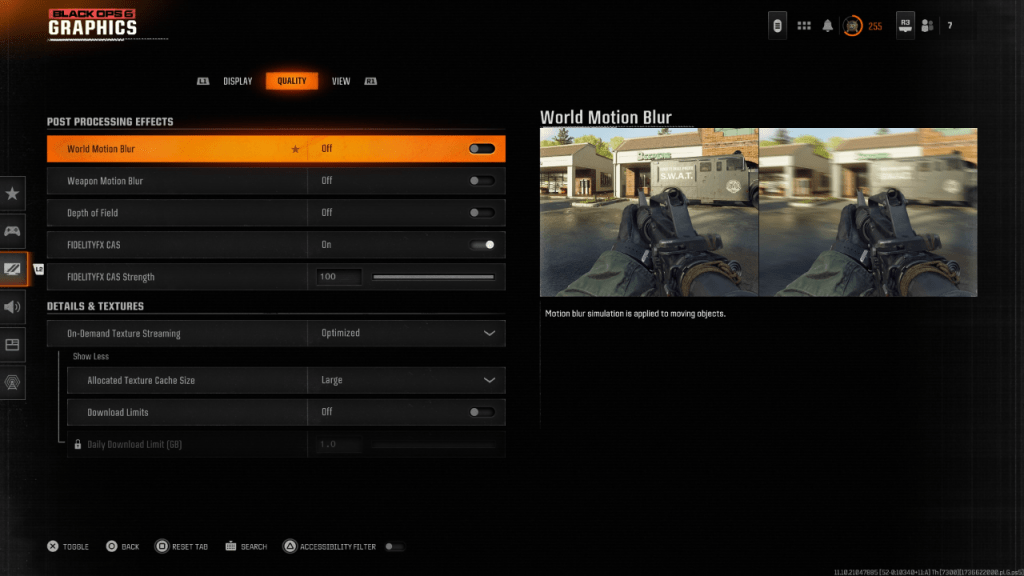
Многие игры используют размытие движения и глубину поле для кинематографического ощущения, имитируя эффекты линзы. Погружаясь в игры, управляемые повествованием, это размытие значительно влияет на целевую видимость в быстро развивающихся названиях, таких как Black Ops 6 .
Чтобы отключить эти эффекты:
- Перейдите к настройкам графики, выберите вкладку «Качество» и прокрутите «Эффекты пост обработки».
- Установите «Мировое движение», чтобы «выключить».
- Установите «Движение оружия размытие», чтобы «выключить».
- Установите «глубину поле», чтобы «выключить».
Как уменьшить зерно и улучшить ясность в Black Ops 6
После настройки настройки размытия вы все равно можете столкнуться с проблемами качества изображения. Неверная гамма и калибровка яркости может быть причиной.
- Перейдите на вкладку «Дисплей» в настройках графики.
- Отрегулируйте ползунок гамма/яркости до тех пор, пока логотип Call of Duty на центральной панели не станет почти не виден. Настройка 50 часто работает хорошо, но индивидуальные корректировки могут потребоваться.
- На вкладке «Качество» убедитесь, что «FidelityFX CAS» включена. Это активирует адаптивное адаптивное заточку AMD FidelityFX, повышая резкость изображения. В то время как сила по умолчанию составляет 50/100, увеличение его до 100 может еще больше улучшить ясность.
- Если проблемы сохраняются, проверьте настройки «потоковой передачи текстуры по требованию».
Как улучшить черные детали изображения 6 и текстуры
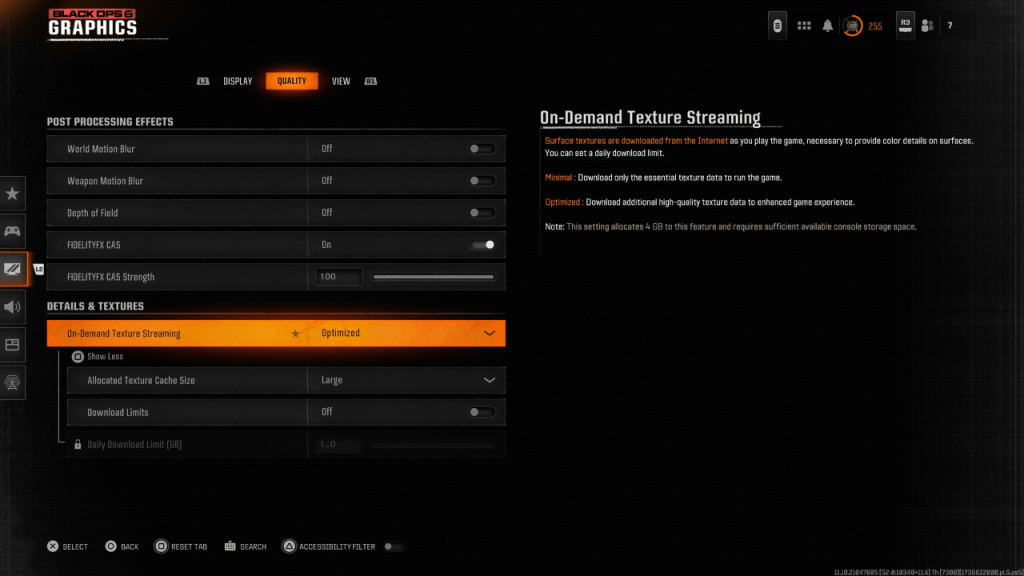
Black Ops 6 использует потоковую передачу текстуры по требованию для управления большими размерами файлов, загружая текстуры по мере необходимости. Во время экономии пространства он может поставить под угрозу качество изображения.
Для оптимальных визуальных эффектов:
- Перейдите на «Детали и текстуры» на вкладке «Качество».
- Установите «потоковую передачу текстуры по требованию», чтобы «оптимизировать» для загрузки более качественных данных текстуры.
- Разверните параметры (при необходимости) и установите «распределенный размер кэша текстуры» на «большой». Это увеличивает использование хранилища, но позволяет для более одновременной загрузки текстуры.
- Если в вашем интернет-плане нет ограничений данных, отключите «ограничения загрузки» для непрерывной загрузки текстур с высоким разрешением.
Это всеобъемлющее руководство должно разрешить зернистость и размытие в Call of Duty: Black Ops 6 , обеспечивая визуально улучшенный игровой опыт.
- 1 Ремейк Silent Hill 2 подтверждает Xbox, выпуск Switch в 2025 году Feb 08,2025
- 2 Список уровней Dragon Soul: Ultimate Guide May 12,2025
- 3 Подключите Asus Rog союзника к телевизору или монитору: простое руководство Apr 06,2025
- 4 "Персонажи и побочные продукты: полный хронологический список" Apr 09,2025
- 5 Исправить ошибку «Не удается подключиться к хосту» в готовых или нет: Quick Solutions Jun 13,2025
- 6 Лучший соревнование Marvel of Champions Liemer за 2025 год Mar 19,2025
- 7 Как запустить Jiohotstar на ПК с BlueStacks Feb 28,2025
- 8 Assassin's Creed Shadows: Max Level и Rank Cap раскрыты Mar 27,2025


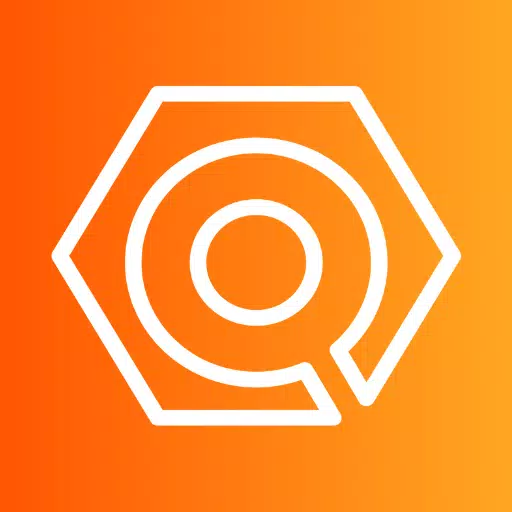
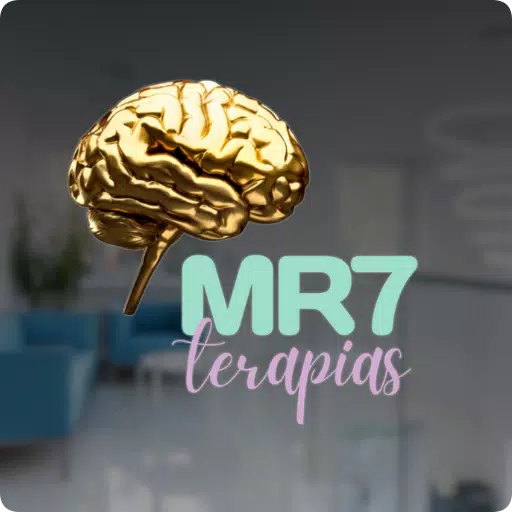




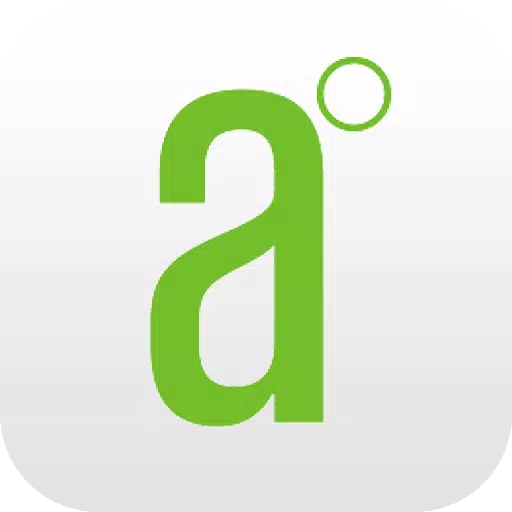



![Roblox Forsakencess Screces Lier Lier [Обновлено] (2025)](https://img.actcv.com/uploads/18/17380116246797f3e8a8a39.jpg)















